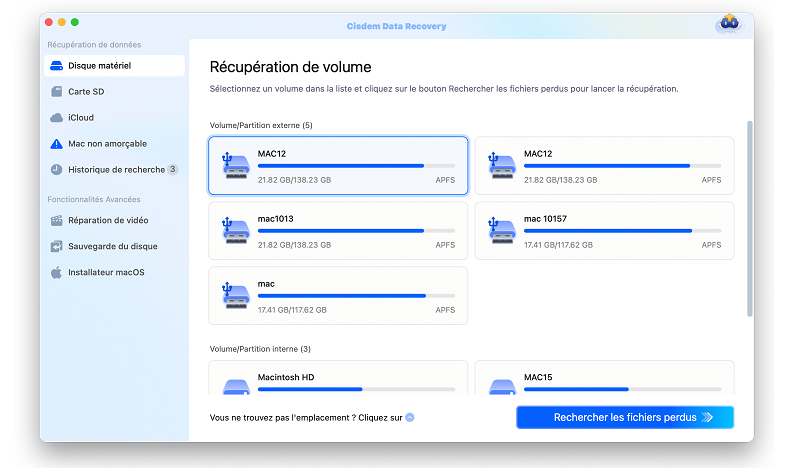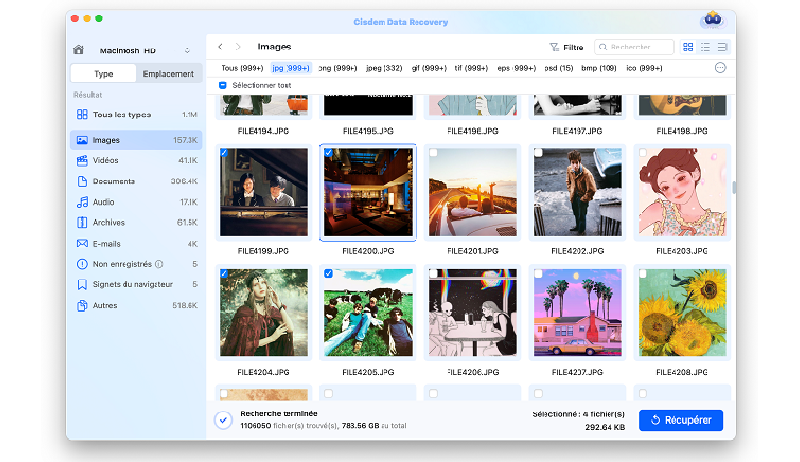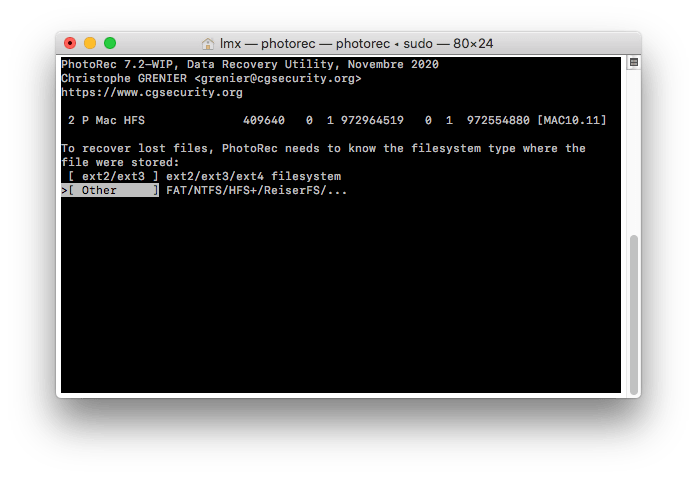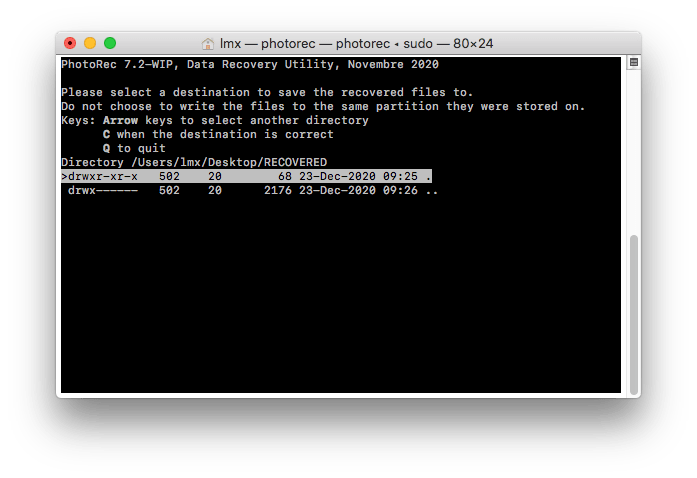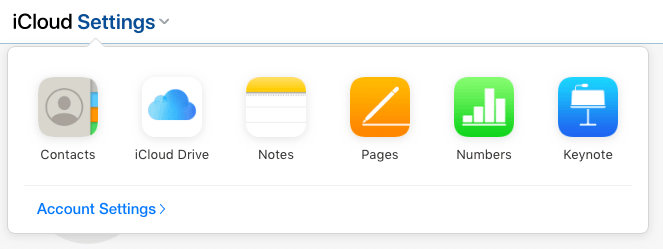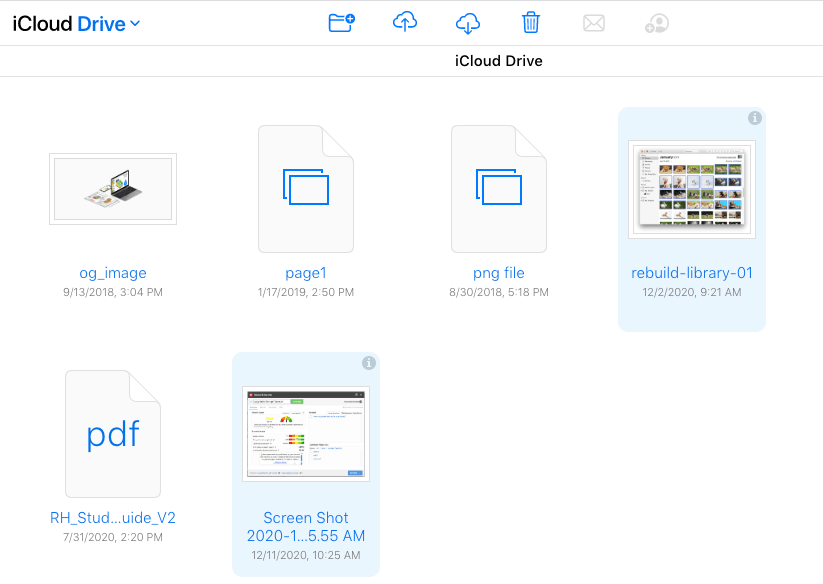4 méthodes éprouvées pour récupérer des photos définitivement supprimées sur Mac en 2025
 867
867
 0
0
La perte de photos est impossible à éviter sur un Mac. Les causes sont multiples : suppression accidentelle, plantage de l'appareil photo, dommages physiques et infection par un logiciel malveillant... Mais la suppression accidentelle reste la cause la plus fréquente de la perte de photos.
Si les photos se sont retrouvées dans la corbeille du Mac après une suppression, elles sont faciles à restaurer. Mais les choses peuvent être totalement différentes si vous avez supprimé définitivement les photos ou d'autres dans votre corbeille. Pour résoudre ce problème, nous avons rédigé un guide pour vous montrer comment récupérer des photos définitivement supprimées des applications iPhoto ou Photos ou d'une autre bibliothèque sur Mac, peu importe que vous utilisiez les dernières versions de MacBook Pro, Air ou iMac.
- Récupérer des photos définitivement supprimées ou des photos récemment supprimées?
- Le moyen le plus simple de récupérer des photos définitivement supprimées sur Mac
- Comment récupérer gratuitement des photos définitivement supprimées sur Mac?
- Récupérer des photos définitivement supprimées sur Mac gratuitement avec Time Machine
- Comment récupérer sur Mac des photos définitivement supprimées avec iCloud
- Pourquoi pouvons-nous récupérer des photos définitivement supprimées sur Mac?
 Meilleure récupération de données pour Mac et Windows
Meilleure récupération de données pour Mac et Windows
Une méthode rapide pour récupérer des photos définitivement supprimées
- Récupère les photos supprimées définitivement de Photos, iPhoto ou d'autres dossiers
- Récupère les photos définitivement supprimées de la carte SD ou d'autres périphériques de stockage
- Restaure les fichiers formatés, supprimés, manquants
- Prise en charge de plus de 200 types de fichiers
- Réparer les vidéos corrompues dans différents formats
- Prévisualisation des photos avant la récupération
- Récupérer des fichiers sur un lecteur local ou des plates-formes cloud
 Télécharger macOS 10.15 ou ultérieur
Télécharger macOS 10.15 ou ultérieur  Télécharger Windows 11/10/8/7
Télécharger Windows 11/10/8/7
Récupérer des photos définitivement supprimées ou des photos récemment supprimées ?
En général, nous stockons et gérons nos photos dans l'application Photos ou iPhoto sur un Mac. Lorsque vous supprimez des photos dans ces deux applications, elles sont déplacées dans le dossier "Récemment supprimées" de l'application et affichent le nombre de jours restants avant la suppression définitive. Les photos supprimées seront conservées dans votre application Photos ou iPhoto pendant 30 jours.
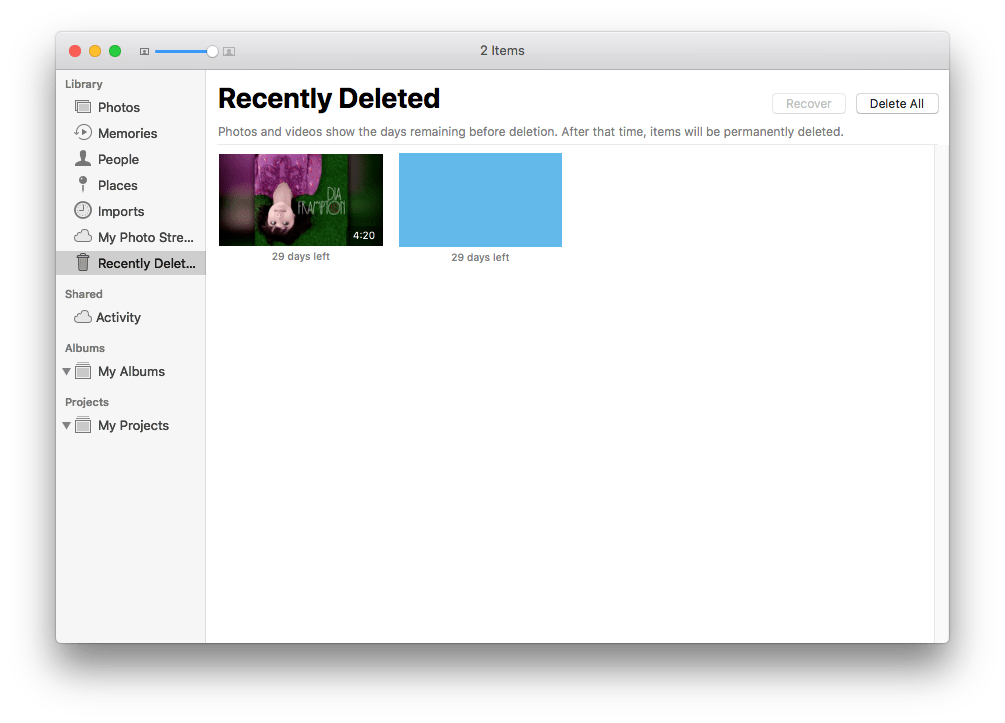
Mais si vous cliquez sur Supprimer tout dans le dossier Récemment supprimées ou si 30 jours se sont écoulés depuis la suppression, vos photos seront définitivement supprimées. C’est pareil si vous déplacez des photos d'un dossier vers la corbeille et que vous les supprimez là. Par conséquent, quand nous parlons de récupérer des photos définitivement supprimées sur Mac, nous voulons dire :
- Récupérer des photos supprimées sur Mac après 30 jours
- Récupérer des photos récemment supprimées qui manquent
- Récupérer les photos définitivement supprimées de la corbeille sur Mac
Dans ces cas, il n'y a AUCUN moyen de récupérer les photos définitivement supprimées sur Mac à partir de la rubrique Récemment supprimées dans Photos ou iPhotos, nous ne pouvons les récupérer que par le biais d'un logiciel de récupération de données ou d'une sauvegarde.
Le moyen le plus simple de récupérer des photos définitivement supprimées sur Mac
Nous comprenons bien que vos photos ou vos fichiers ont été définitivement supprimés de votre application iPhoto ou Photos sur Mac, et il semble qu'il ne soit pas nécessaire de vérifier votre corbeille. Mais nous vous recommandons de le faire, car il se peut que vous découvriez que vos photos supprimées se trouvent dans la corbeille avec un nom de fichier différent. Si cette bonne surprise n’est pas au rendez-vous, le moyen le plus facile de récupérer des photos supprimées de façon permanente sur Mac est d'utiliser un programme professionnel de récupération de données, et nous vous recommandons Cisdem Data Recovery pour Mac.
Cisdem Data Recovery pour Mac est capable de détecter et de récupérer des fichiers supprimés de façon permanente tels que des photos (PNG, JPG, GIF, PSD, BMP, RAW, etc), des fichiers de musique (ACC, MP3, M4A, FLAC, etc), des films (DV, MKV, MOV, etc), des archives (ZIP, TAR, RAR, 7Z, etc), des courriels et d'autres fichiers sur Mac, disque dur externe, lecteur flash USB, carte SD et autres périphériques de stockage. Il fonctionne pour presque tous les scénarios de perte de données : corbeille vidée, photos définitivement supprimées de iPhoto ou de Photos, mise à jour de votre macOS, formatage par erreur du disque...
Caractéristiques principales de Cisdem Data Recovery pour Mac
- Récupère les photos définitivement supprimées de iPhoto ou de l'application Photos ou d'une autre photothèque/dossier.
- Récupère les photos supprimées d'un disque dur interne ou externe.
- Restauration de photos, audios, vidéos, documents, archives, etc, 200+ types
- Restaure à partir du disque dur interne du Mac comme de périphériques de stockage externes : SD, SDHC, USB, Media Player, etc.
- Récupérer des fichiers sur un lecteur local ou des plates-formes cloud
Comment récupérer des photos définitivement supprimées sur Mac après 30 jours ?
- 1. Téléchargez et installez.
Cliquez sur le bouton suivant pour télécharger le logiciel, puis installez-le sur votre Mac.
 Télécharger macOS 10.15 ou ultérieur
Télécharger macOS 10.15 ou ultérieur - 2. Sélectionnez le disque dur sur lequel vous avez supprimé ou perdu les photos.
Accédez à Disk Data Recovery et choisissez le disque dans la liste.![recover deleted photos mac 01]()
- 3. Scannez pour trouver des photos supprimées définitivement sur mac.
Allez dans Type>Photo, sélectionnez le dossier d'un format photo. Ou vous pouvez utiliser le filtre en entrant un mot-clé, la taille du fichier ou la date de création pour trouver rapidement les photos supprimées.![recover permanently deleted photos mac 02]()
- 4. Récupérer des photos définitivement supprimées sur mac.
Une fois que vous avez terminé la numérisation, double-cliquez sur les photos pour prévisualiser et choisissez les fichiers que vous souhaitez récupérer. Cliquez ensuite sur Récupérer pour récupérer les photos définitivement supprimées sur Mac.![recover permanently deleted photos mac]()
Comment récupérer gratuitement des photos définitivement supprimées sur Mac ?
Si vous recherchez une solution gratuite, il existe des outils gratuits comme PhotoRec. Il restaure les photos, audios, vidéos, documents et autres supprimés d'un disque dur interne ou externe. Il prend en charge les systèmes de fichiers courants tels que FAT, NTFS et exFAT. Lorsque vous l'ouvrez sur votre Mac, une fenêtre Terminal s'ouvre, vous pouvez utiliser les touches fléchées pour sélectionner et appuyer sur Entrée pour passer à l'étape suivante, des instructions sont proposées sur l'interface. Si vous ne vous sentez pas à l'aise avec Terminal, vous pouvez ignorer cet outil. Dans certains cas, comme la récupération de photos RAW, il ne récupérera pas complètement tous les fichiers, et vous pouvez perdre un peu de données.
Comment récupérer gratuitement des photos définitivement supprimées sur Mac ?
- Téléchargez et installez PhotoRec sur votre Mac.
- Exécutez le programme avec Terminal, entrez votre mot de passe d'utilisateur.
![recover photos mac free01]()
- Sélectionnez le disque où vous avez enregistré les photos et appuyez sur la touche Entrée pour continuer.
![recover photos mac free02]()
- Choisissez le type de partition et appuyez sur Entrée pour continuer.
![recover photos from mac free03]()
- Choisissez le type de système de fichiers et appuyez sur Entrée pour continuer.
![recover photos mac free04]()
- Choisissez ensuite la destination pour enregistrer les photos récupérées et entrez C pour lancer le processus de récupération des photos.
![recover photos mac free05]()
- Vérifiez l'état de la récupération et allez dans le dossier de destination, prévisualisez les photos récupérées sur votre Mac.
![recover photos mac free06]()
Récupérer des photos définitivement supprimées sur Mac gratuitement avec Time Machine
De même, vous pouvez facilement récupérer des photos et des fichiers supprimés de façon permanente sur Mac, gratuitement et sans logiciel tiers, si vous disposez d'une sauvegarde Time Machine. Comme vous le savez, Time Machine est l'application de sauvegarde permettant d'enregistrer vos fichiers sur un périphérique de stockage externe. En cas de perte de données, vous pouvez récupérer les fichiers à partir de votre sauvegarde Time Machine.
Comment récupérer des photos définitivement supprimées de Mac avec Time Machine ?
- Étape 1. Connectez à votre Mac le disque dur externe que vous utilisez avec Time Machine.
- Étape 2. Dans la barre de menus supérieure, cliquez sur l'icône Time Machine et sélectionnez Entrer dans Time Machine.
- Étape 3. Dans le coin inférieur droit de l'écran, vous pouvez faire défiler les données et l'heure de votre dernière sauvegarde. Dans le Finder, naviguez jusqu'au dossier à partir duquel vous avez supprimé par inadvertance des fichiers nécessaires, par exemple des photos de famille importantes.
- Étape 4. Une fois que vous avez localisé les photos, sélectionnez-les et cliquez sur le bouton Restaurer. Les photos seront restaurées sur le disque dur de votre Mac.
![recover permanently deleted files on Mac from Time Machine backup]()
Comment récupérer sur Mac des photos définitivement supprimées avec iCloud
Si vous avez sauvegardé vos photos de façon permanente sur iCloud et que vous n'avez pas activé la fonction de synchronisation, vous pouvez récupérer les photos supprimées de façon permanente depuis iCloud en les retéléchargeant. Ceci est très utile pour récupérer les photos récemment supprimées qui ont disparu de votre Mac.
- Allez sur icloud.com sur votre Mac, connectez-vous.
- Dans le menu Paramètres iCloud, choisissez iCloud Drive.
![restore from icloud01]()
- Trouvez les photos définitivement supprimées, sélectionnez-les et cliquez sur le bouton Télécharger pour restaurer les photos sur votre Mac.
![restore from icloud 02]()
Pourquoi pouvons-nous récupérer des photos définitivement supprimées sur Mac ?
Quand on supprime définitivement des photos ou d'autres fichiers dans la corbeille, cela ne signifie pas que les fichiers sont complètement et instantanément effacés, on perd juste le portail d'accès aux fichiers, ils deviennent invisibles sur le Mac mais celui-ci stocke toujours les données.
Pourquoi ? La suppression de fichiers peut être effectuée et terminée en un clin d'œil, mais l'effacement de données, en particulier d'une grande quantité de données, prend plusieurs minutes, ce qui a un impact négatif sur les performances et la productivité de votre MacBook ou iMac. Par conséquent, lorsque vous supprimez définitivement des photos ou d'autres fichiers sur Mac, Mac marque simplement l'emplacement où vos photos ont été enregistrées comme vide et prêt à accueillir de nouveaux fichiers. Si de nouveaux fichiers sont ajoutés à votre Mac, vos photos supprimées seront écrasées et risquent de disparaître à jamais. C'est pourquoi il est nécessaire d'arrêter de ne rien ajouter sur le Mac si vous voulez récupérer des données perdues ou supprimées.
Conclusion
Si vous êtes dans le Finder ou sur le Bureau, vous pouvez immédiatement rechercher les photos supprimées dans la corbeille. Si la corbeille ne contient pas de tels fichiers, ouvrez Time Machine et recherchez les fichiers à partir du moment exact avant la suppression, puis appuyez sur restaurer. Si l'une des récupérations de données gratuites ci-dessus ne vous aide pas et que vous ne parvenez pas à résoudre votre problème, optez pour une version d'essai du programme Cisdem Data Recovery. Téléchargez-le et installez-le sur votre MacBook, iMac, ou Mac Pro/mini, il restaurera vos photos définitivement supprimées ou d'autres qui ont été supprimées ou sont manquantes après 30 jours.

Sofia est une rédactrice dans Cisdem éprise d’utiliser des applications pour améliorer la vie et rendre le travail plus efficace. Elle veut aider les personnes dans le besoin en écrivant des articles.

JK Tam est le développeur principal chez Cisdem, apportant plus de deux décennies d’expérience pratique en développement logiciel multiplateforme à l’équipe éditoriale. Il est désormais l’approbateur technique principal pour tous les articles liés à la récupération de données et au graveur de DVD.